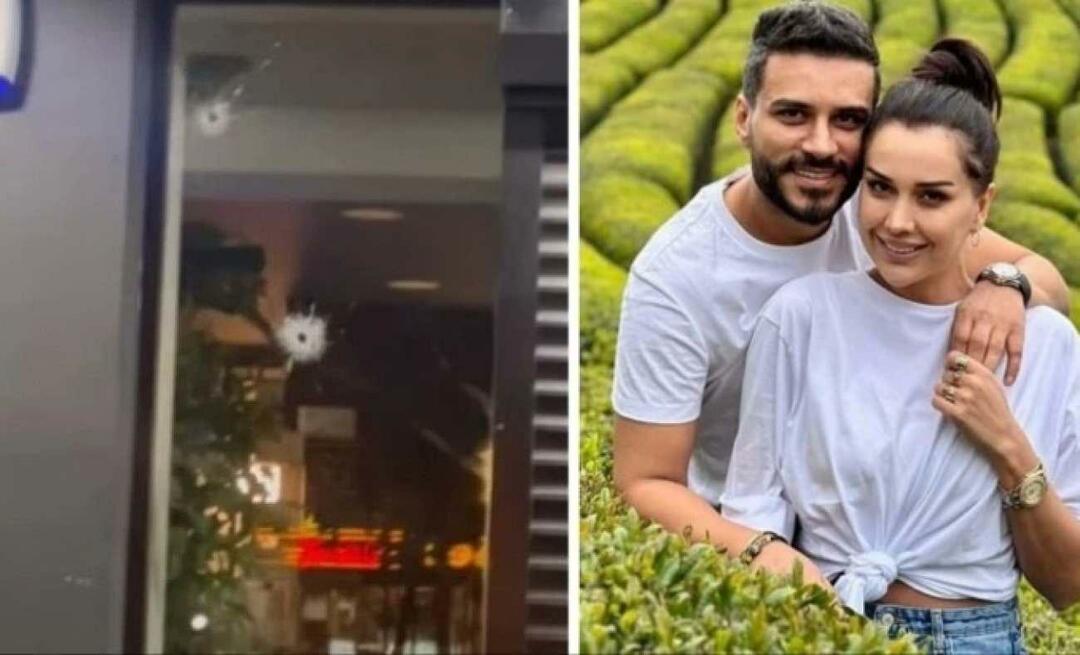Cara Mematikan Kapitalisasi Otomatis di Word
Kantor Microsoft Microsoft Word Kantor Pahlawan Kata / / April 02, 2023

Terakhir diperbarui saat
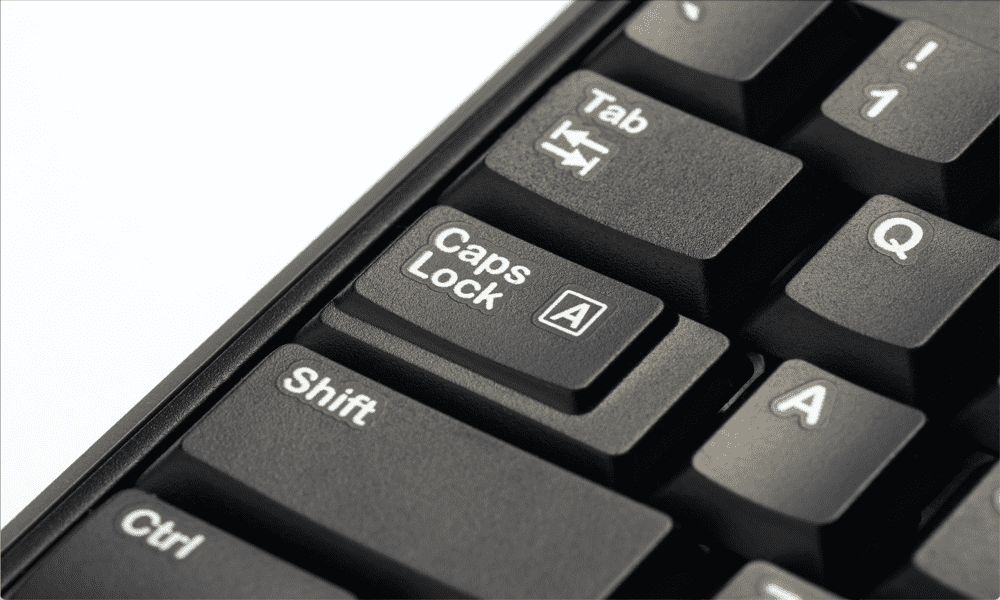
Apakah Word terus-menerus mencoba mengoreksi kapitalisasi Anda saat Anda tidak menginginkannya? Pelajari cara mematikan kapitalisasi otomatis di Word menggunakan panduan ini.
Microsoft Word memiliki beberapa fitur yang sangat berguna yang dapat membantu Anda memformat teks dengan benar saat Anda mengetik. Salah satu caranya adalah dengan mengkapitalisasi secara otomatis kata-kata yang seharusnya dikapitalisasi, bahkan jika Anda lupa melakukannya.
Namun, Anda mungkin tidak selalu ingin sebuah kata dikapitalisasi. Jika Anda sering menggunakan kata itu di dokumen Anda, ini dapat dengan cepat menjadi sangat mengganggu jika Word terus mengoreksinya untuk Anda.
Kabar baiknya adalah Anda dapat mengontrol cara kerja kapitalisasi otomatis (dan bahkan mematikannya sepenuhnya). Jika Anda siap menggunakan huruf kecil, berikut cara mematikan kapitalisasi otomatis di Word.
Apa itu Kapitalisasi Otomatis di Word?
Kapitalisasi otomatis di Word adalah fitur yang cukup berguna, sebagian besar waktu. Jika Anda lupa mengetikkan huruf kapital di awal kalimat, atau mengetik 'saya pergi' alih-alih 'Saya pergi' di teks Anda, Word akan menemukan ini dan secara otomatis memperbaikinya untuk Anda. Dengan kapitalisasi otomatis diaktifkan, Anda dapat mengistirahatkan tombol Shift dan mengetik dalam huruf kecil, dan Word akan melakukan sebagian besar pekerjaan berat untuk Anda.
Ada beberapa hal yang tidak menggunakan huruf besar, seperti huruf besar S dan huruf besar W pada kalimat sebelumnya, misalnya. Itu karena hanya mencari kesalahan yang jelas, seperti huruf besar yang hilang di awal kalimat atau dari nama hari.
Meskipun fitur ini dapat bermanfaat, ada kalanya Anda tidak ingin Word menggunakan huruf kapital. Dimungkinkan untuk mengganti kapitalisasi otomatis dengan menghapus huruf atau kata yang dikoreksi otomatis dan mengetiknya lagi, tetapi jika terus terjadi, Anda mungkin memilih untuk menonaktifkan kapitalisasi otomatis sama sekali.
Cara Mematikan Kapitalisasi Otomatis di Word
Mematikan kapitalisasi otomatis cepat dan mudah dilakukan, setelah Anda tahu caranya. Ini hanyalah kasus menghapus centang pada beberapa kotak centang. Untuk mengaktifkan kembali kapitalisasi otomatis, Anda cukup mencentang ulang kotak centang yang sama dan semuanya kembali normal.
Untuk menonaktifkan kapitalisasi otomatis di Word:
- Pilih Mengajukan menu dari bilah menu.
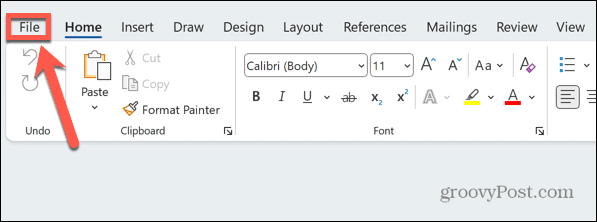
- Di bagian bawah layar, klik Pilihan.
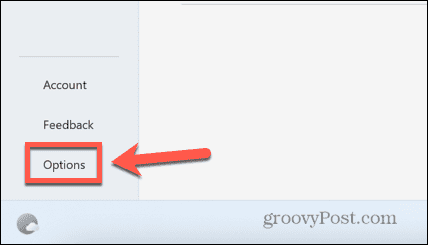
- Pilih Pemeriksaan dari menu samping.
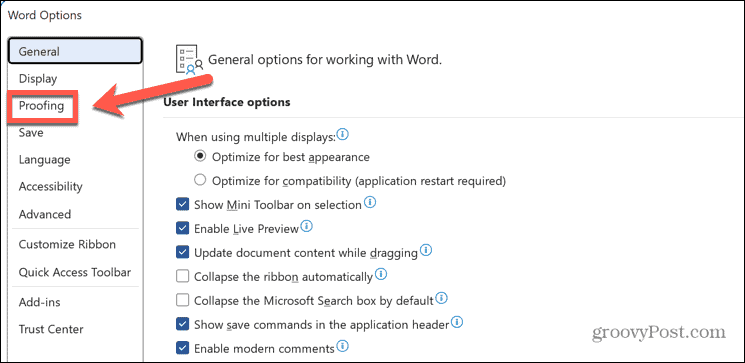
- Klik Opsi Koreksi Otomatis tombol.
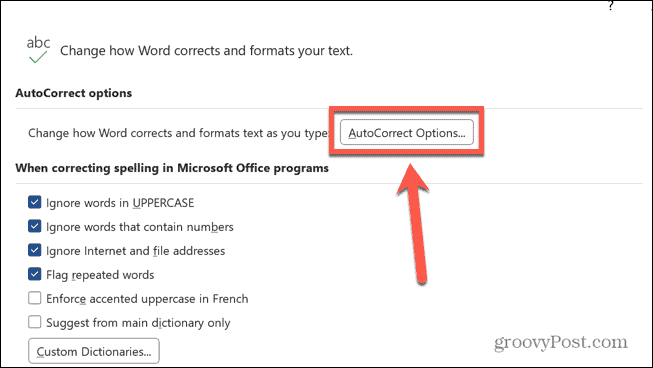
- Anda akan melihat daftar opsi kapitalisasi otomatis.
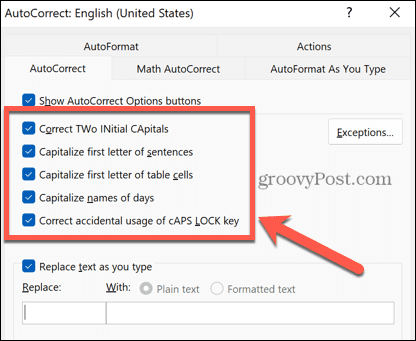
- Untuk menghentikan kata koreksi otomatis Word yang dimulai dengan dua huruf kapital, seperti JLo, hapus centang Benar DUA MODAL AWAL.
- Untuk menghentikan Word mengkapitalisasi huruf pertama dari setiap kalimat, hapus centang Kapitalisasi Huruf Pertama Kalimat.
- Jika Anda ingin menghentikan Word mengkapitalisasi huruf pertama sel tabel, hapus centang Kapitalisasi Huruf Pertama Sel Tabel.
- Untuk menghentikan Word mengkapitalisasi huruf pertama dari nama hari dalam seminggu, hapus centang Kapitalisasi Nama Hari.
- Untuk menghentikan Word mengubah kapitalisasi saat Anda mengaktifkan CAPS LOCK, seperti mengubah iOS yang diketik dengan CAPS LOCK menjadi Ios, hapus centang Benar Penggunaan kunci caps LOCK secara tidak sengaja.
- Setelah Anda melakukan perubahan, klik OKE.
- Word sekarang akan menghentikan kapitalisasi otomatis dalam situasi yang Anda hapus centangnya.
Cara Menambahkan Pengecualian ke Kapitalisasi Otomatis di Word
Kadang-kadang Anda mungkin ingin Word tetap kapitalisasi otomatis di sebagian besar kasus, tetapi ada satu atau beberapa kata yang ingin Anda abaikan. Kabar baiknya adalah Anda dapat membuat pengecualian untuk aturan kapitalisasi otomatis saat ini yang akan diabaikan oleh Word.
Untuk menambahkan pengecualian pada kapitalisasi otomatis di Word:
- Pilih Mengajukan menu.
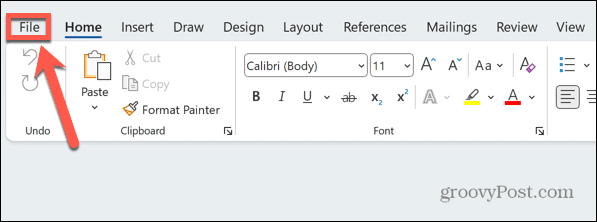
- Gulir ke bawah dan klik Pilihan.
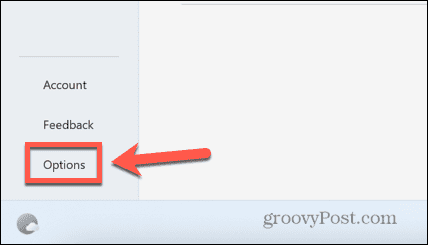
- Pilih Pemeriksaan dari menu sebelah kiri.
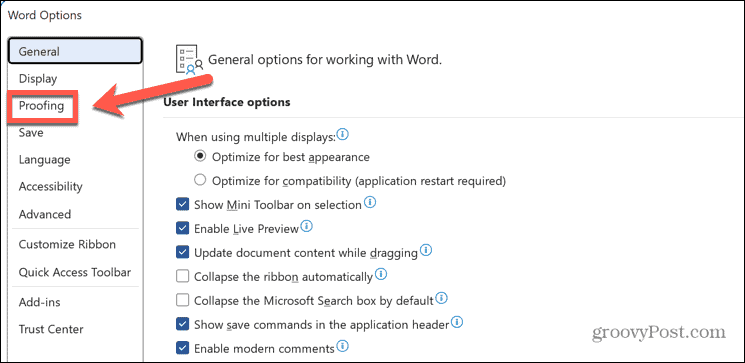
- Klik Opsi Koreksi Otomatis tombol.
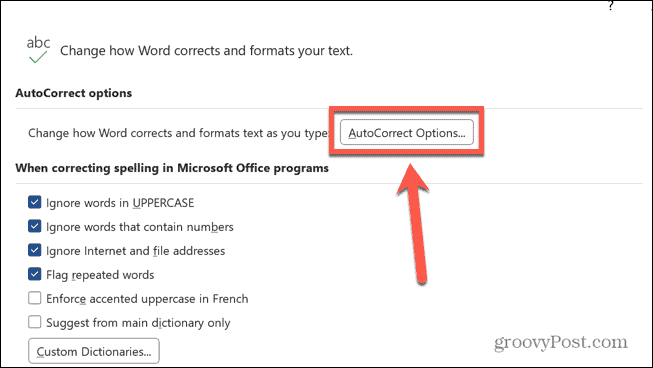
- Klik Pengecualian tombol.
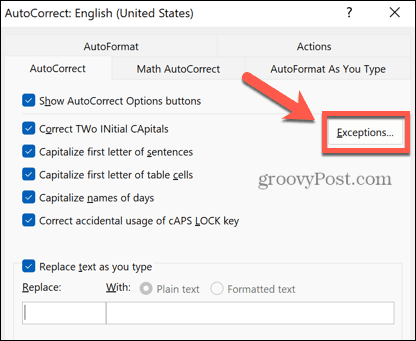
-
Surat pertama memungkinkan Anda untuk menambahkan kata yang berakhiran titik tetapi tidak mewakili akhir kalimat, seperti singkatan. Ini memastikan bahwa kata berikut tidak dikapitalisasi.
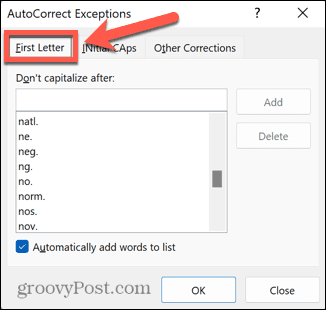
-
Topi Awal memungkinkan Anda untuk menambahkan kata yang memiliki dua huruf kapital di awal sehingga Word tidak secara otomatis membuat huruf kedua menjadi huruf kecil.
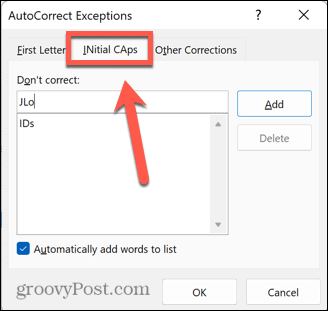
-
Koreksi Lainnya memungkinkan Anda menambahkan kata lain yang tidak termasuk dalam dua kasus pertama. Kata-kata yang ditambahkan di sini tidak akan dikapitalisasi, meskipun muncul di awal kalimat baru.
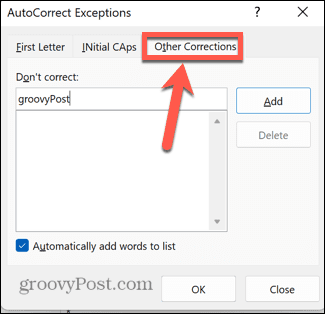
- Untuk menambahkan kata baru, masukkan kata yang relevan Jangan Koreksi kotak dan klik Menambahkan.
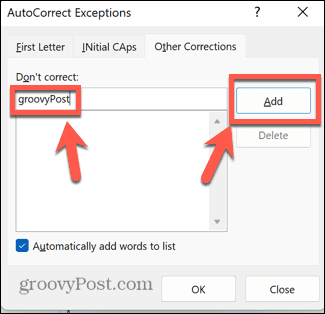
- Klik OKE dan sekarang Anda dapat menggunakan kata tambahan Anda tanpa Word mencoba mengubah kapitalisasinya.
Menyiapkan Microsoft Word
Mempelajari cara mematikan kapitalisasi otomatis di Word memastikan bahwa aplikasi pengolah kata berperilaku seperti yang Anda inginkan, bukan seperti yang Anda inginkan. Ada banyak cara lain untuk lebih mengontrol perilaku Word.
Kamu bisa menyimpan catatan kaki di halaman yang sama di Word untuk menghentikan mereka berpindah ke halaman berikutnya dari dokumen Anda secara otomatis. Kamu bisa matikan pemeriksaan ejaan di Word untuk menghentikannya menggarisbawahi semua yang Anda ketik.
Jika daftar berpoin Anda tidak berfungsi seperti yang Anda inginkan, Anda bisa sesuaikan indentasi daftar poin di Word, juga.
Cara Menemukan Kunci Produk Windows 11 Anda
Jika Anda perlu mentransfer kunci produk Windows 11 atau hanya memerlukannya untuk melakukan penginstalan bersih OS,...